-
工具活动小编激密教您怎么解决电脑插上耳机没声音
- 2017-09-14 11:55:22 来源:windows10系统之家 作者:爱win10
有时候将耳机插在电脑的耳机插孔时,发现耳机里面没有声音,是哪里出了问题了呢?我们该怎么处理这种情况呢?我给大家整理了解决电脑插上耳机没声音的方法。
当我们使用电脑放音乐时,为了让自己一饱耳福的同时不影响其他人,我们会在电脑上接上耳机但是当电脑插上耳机时,发现电脑没声音。该怎么办呢?小编就来讲讲解决办法。
当我们遇到电脑插上耳机没声音的时候可以这样办
在开始菜单里找到“控制面板”
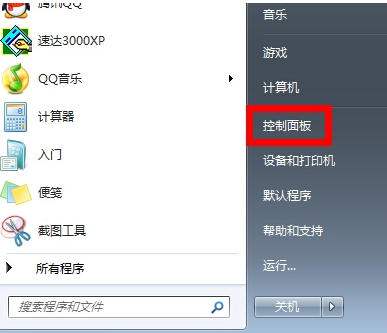
电脑界面1
在“控制面板”界面,找到并点击“硬件和声音”
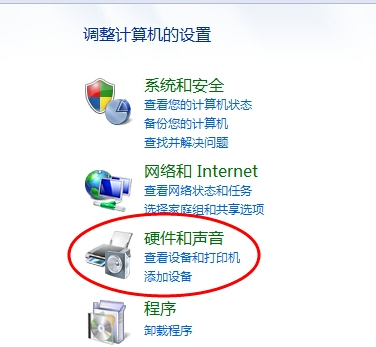
电脑界面2
选择“Realtek高清晰音频管理器”
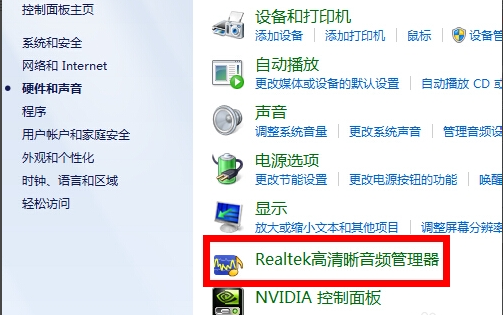
电脑界面3
点击右下角的“插孔设置”按钮
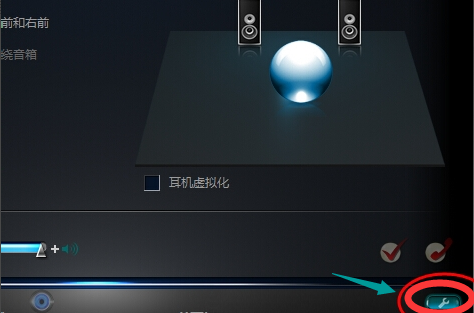
电脑界面4
点击“AC97前面板”,然后点击确定。
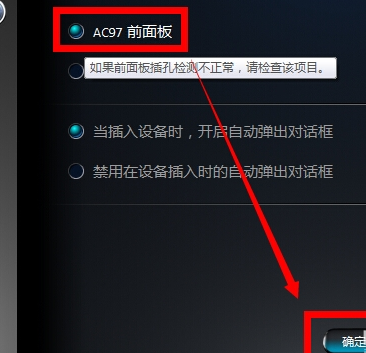
电脑界面5
重新装载音频装置,发现耳机有声音了
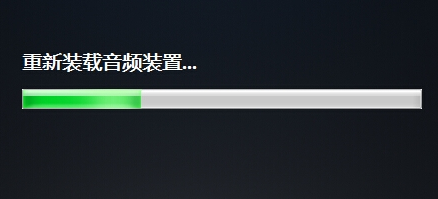
电脑界面6
以上就是电脑插上耳机没声音的处理步骤了,此文是针对win7系统操作的。系统不一样,但原理上是一样的,大家可以揣摩一下!
上一篇:工具活动小编激密教您f烟雾头怎么调最清楚
下一篇:win7纯净版在线$制作教程
猜您喜欢
- 键盘鼠标失灵,小编告诉你win10鼠标失..2018-01-02
- 激活windows7旗舰版64位系统方法..2017-06-02
- 技术编辑教您win7升级win10教程..2018-12-28
- Ghost XP系统中设置接收传真通讯功能..2014-12-29
- win7没有声音完美解决方法2016-08-18
- 简述windows7怎么激活2022-12-29
相关推荐
- 主编教您怎么设置共享网络打印机.. 2018-11-07
- 真正的系统之家网站是什么.. 2020-09-11
- 首页不显示页码怎么办 2020-06-26
- 0x000000116,小编告诉你解决电脑蓝屏.. 2017-12-14
- 使用小白PE系统执行win7开机grub引导.. 2020-08-21
- 窗口切换快捷键,小编告诉你电脑窗口切.. 2018-06-12





 系统之家一键重装
系统之家一键重装
 小白重装win10
小白重装win10
 族脉家谱v3.5下载(家谱编纂软件)
族脉家谱v3.5下载(家谱编纂软件) 系统之家ghost win7系统下载32位旗舰版1808
系统之家ghost win7系统下载32位旗舰版1808 小白系统Win10 64位专业版下载 v1909
小白系统Win10 64位专业版下载 v1909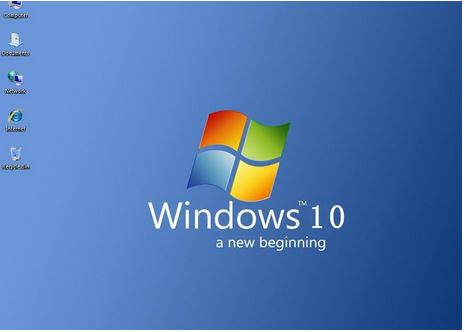 微软win10 企业览版下载
微软win10 企业览版下载 雨林木风ylmf 32位 Windows7系统贺岁版(2015最新)
雨林木风ylmf 32位 Windows7系统贺岁版(2015最新) 系统之家Ghost win10专业版64位下载 v1908
系统之家Ghost win10专业版64位下载 v1908 蓝软家庭记帐
蓝软家庭记帐 电脑公司Ghos
电脑公司Ghos windows系统
windows系统 流星浏览器 v
流星浏览器 v 深度技术Ghos
深度技术Ghos 最新Vmware_W
最新Vmware_W WeFi (无线网
WeFi (无线网 蚂蚁安全浏览
蚂蚁安全浏览 萝卜家园Ghos
萝卜家园Ghos 系统之家Ghos
系统之家Ghos 电脑公司_Gho
电脑公司_Gho 飞腾浏览器(F
飞腾浏览器(F 粤公网安备 44130202001061号
粤公网安备 44130202001061号